เมนูตัดยอดเช่าเป็นเมนูที่ใช้งานเมื่อ ลูกค้าที่ทำการเช่าสินค้าต้องการเปลี่ยนเงื่อนไขสัญญาหรือต้องการทำสัญญาใหม่จึงต้องทำการบันทึกการตัดยอดเช่าสัญญาปัจจุบันก่อน หรือใช้ในกรณีที่ลุกค้าต้องการยุติสัญญาก่อนที่ครบกำหนดตามที่ระบุไว้ในสัญญา
ขั้นตอนการเปิดเมนูตัดยอดเช่า
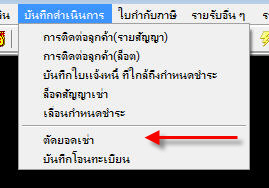
Img06-01
- เมนู “บันทึกดำเนินการ” >“ตัดยอดเช่า”
หน้าต่างเมนูตัดยอดเช่า
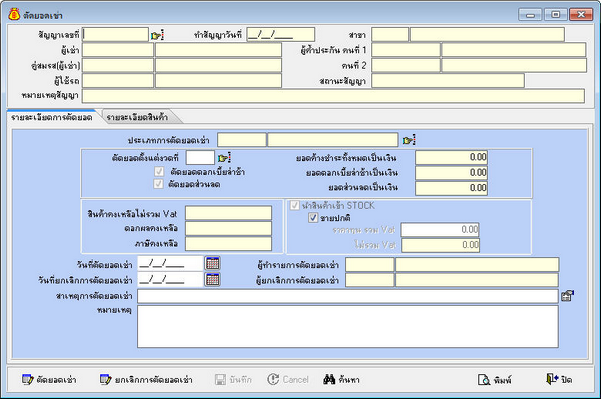
Img06-02
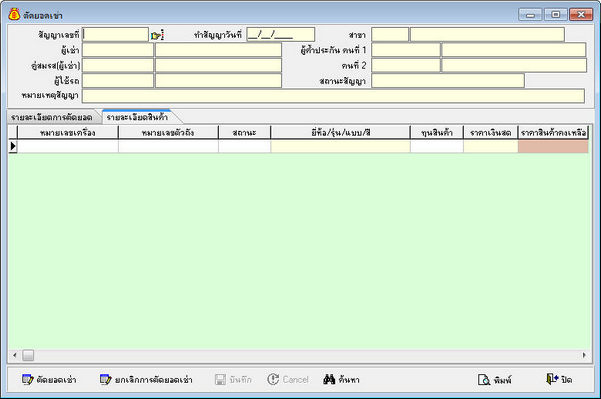
Img06-04
1.ขั้นตอนการบันทึกข้อมูลตัดยอดเช่า
- ให้ผู้ใช้งานกดปุ่ม ![]() โปรแกรมจะแสดงหน้าตรวจสอบสิทธิ์ในการบันทึกตัดยอดเช่า ให้ผู้ใช้งาน
โปรแกรมจะแสดงหน้าตรวจสอบสิทธิ์ในการบันทึกตัดยอดเช่า ให้ผู้ใช้งาน
กรอกชื่อผู้ใช้งานและรหัสผ่านที่มีสิทธิ์ในการตัดยอดเช่า แล้วจึงกดปุ่ม “OK” เพื่อยืนยันสิทธิ์ หรือกดปุ่ม “Cancel” เพื่อ
ยกเลิกการตัดยอดเช่า
- แล้วให้ผู้ใช้งานทำการค้นหาสัญญาที่ต้องการบันทึกตัดยอดเช่าขึ้นมาโดยการกดปุ่ม ![]() หลังช่อง “สัญญา
หลังช่อง “สัญญา
เลขที่” โปรแกรมจะแสดงหน้าต่าง Look up เพื่อใช้ค้นหาสัญญาขึ้นมาให้ผู้ใช้งานกรอกข้อมูลอย่างใดอย่างหนึ่ง
ของสัญญาที่ต้องการจะค้นหา เช่นค้นหาจากเลขที่สัญญาให้ผู้ใช้งานกรอกเลขที่สัญญาในช่อง “เลขที่สัญญา”
แล้วจึงกดปุ่ม “OK” หรือใส่ค่าว่างเพื่อแสดงข้อมูลสัญญาทั้งหมดแล้วดับเบิลคลิกเมาส์ที่สัญญาที่ต้องการ
- โปรแกรมจะกรอกข้อมูลเกี่ยวกับสัญญาลงมาให้ในหน้าเมนู แล้วให้ผู้ใช้งานเลือกประเภทการตัดยอดเช่าโดย
การกดปุ่ม ![]() หลังช่อง “ประเภทการตัดยอดเช่า” แล้วดับเบิลคลิกเมาส์เลือก “ตัดยอด/เปลี่ยนเงื่อนไข”
หลังช่อง “ประเภทการตัดยอดเช่า” แล้วดับเบิลคลิกเมาส์เลือก “ตัดยอด/เปลี่ยนเงื่อนไข”
- ผู้ใช้งานสามารถเลือกงวดที่จะตัดยอดเช่าได้โดยการกดปุ่ม ![]() หลังช่อง “ตัดยอดตั้งแต่งวดที่” โปรแกรมจะ
หลังช่อง “ตัดยอดตั้งแต่งวดที่” โปรแกรมจะ
แสดงงวดที่ผู้ใช้งานสามารถเลือกได้ขึ้นมา แล้วให้ผู้ใช้ทำการดับเบิลคลิกงวดที่ต้องการ
- นำเครื่องหมายถูกหน้า “ตัดยอดดอกเบี้ยล่าช้า” ออกกรณีที่ไม่ต้องการให้โปรแกรมนำยอดดอกเบี้ยล่าช้ามาคำนวณ
- นำเครื่องหมายถูกหน้า “ตัดยอดส่วนลด” ออกกรณีที่ไม่ต้องการให้โปรแกรมนำยอดส่วนลดมาคำนวณ
- ผู้ใช้งานสามารถเปลี่ยนแปลงวันที่ตัดยอดได้โดยการปดปุ่ม ![]() หลังช่อง “วันที่ตัดยอดเช่า” แล้วดับเบิลคลิก
หลังช่อง “วันที่ตัดยอดเช่า” แล้วดับเบิลคลิก
เมาส์เพื่อเลือกวันที่ที่ต้องการ
- ผู้ใช้งานสามารถระบุสาเหตุการตัดเช่า และหมายเหตุได้ในช่อง “สาเหตุการตัดยอดเช่า” และ “หมายเหตุ” ตามลำดับ
- ให้ผู้ใช้งานตรวจสอบข้อมูลว่ามีความถูกต้องแล้วจึงกดปุ่ม ![]() เพื่อบันทึกการทำรายการลงในโปรแกรม
เพื่อบันทึกการทำรายการลงในโปรแกรม
ถ้าสามารถบันทึกรายการสำเร็จโปรแกรมจะแสดงกล่องข้อความ “บันทึกการตัดยอดเช่าเรียบร้อย” ให้ผู้ใช้งานกดปุ่ม “OK”
- โปแรกรมจะแสดงหน้าตัวอย่างเอกสารขึ้นมา ถ้าหากต้องการพิมพ์เอกสารให้กดปุ่ม ![]() ถ้าไม่ต้องการพิมพ์ให้ผู้ใช้กดปุ่ม
ถ้าไม่ต้องการพิมพ์ให้ผู้ใช้กดปุ่ม ![]() เพื่อปิดหน้า Preview เอกสาร
เพื่อปิดหน้า Preview เอกสาร
- สถานะสัญญาในหน้าเมนูตัดยอดเช่าจะแสดงเป็น “ตัดยอดเช่าซื้อ”
2.ขั้นตอนการค้นหารายการตัดยอดเช่า
- ให้ผู้ใช้งานกดปุ่ม ![]() เพื่อทำการค้นหาข้อมูลสัญญาที่เคยบันทึกตัดยอดเช่า โปรแกรมจะแสดงกล่อง
เพื่อทำการค้นหาข้อมูลสัญญาที่เคยบันทึกตัดยอดเช่า โปรแกรมจะแสดงกล่อง
ข้อความให้เลือกว่าจะค้นหาเอกสารที่มีสถานะยกเลิกหรือปกติ ถ้าต้องการค้นหาเอกสารที่ได้ยกเลิกไปแล้วให้กด
ปุ่ม “No” ถ้าต้องการค้นหาเอกสารที่ยังไม่ได้ยกเลิกการตัดยอดเช่าให้กดปุ่ม “Yes”
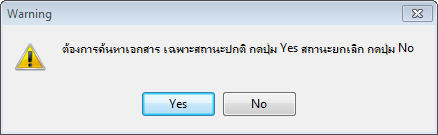
Img06-13
- หลังจากนั้นโปรแกรมจะแสดงหน้าต่าง Look Up ขึ้นมาให้ผู้ใช้ค้นหาเอกสารจากข้อมูลที่ระบุ หรือใส่ค่าว่าง
เพื่อให้โปรแกรมแสดงรายการเอกสารทั้งหมด แล้วดับเบิลคลิกเมาส์เลือกสัญญาที่ต้องการ
2.ขั้นตอนการยกเลิกการตัดยอดเช่า
- ให้ผู้ใช้งานทำการค้นหาสัญญาตามวิธีค้นหาข้างต้น
- เมื่อทำการค้นหาสัญญาที่ต้องการยกเลิกขึ้นมาแล้วให้ผู้ใช้งานทำการกดปุ่ม ![]() เพื่อ
เพื่อ
ดำเนินการยกเลิกการตัดยอดเช่า
- โปรแกรมจะแสดงกล่องข้อความขึ้นมาเพื่อให้ผู้ใช้ยืนยันการดำเนินการยกเลิก กดปุ่ม “Yes” เพื่อดำเนินการ
ยกเลิก หรือกดปุ่ม “No” เพื่อยกเลิกการดำเนินการยกเลิกหรือแสดง “ไม่สามารถยกเลิกการตัดยอดสัญญาเนื่องจากมีการ
ยกเลิกไปแล้ว” ในกรณีที่สัญญาดังกล่าวได้ทำการยกเลิกตัดยอดเช่าไปแล้ว
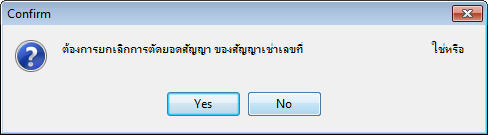
Img06-14
- ถ้ากดปุ่ม “Yes” เพื่อดำเนินการต่อ โปรแกรมจะแสดงหน้าต่างตรวจสอบสิทธิ์การยกเลิกการตัดยอดเช่า ให้ผู้ใช้งานกรอกชื่อผู้ใช้งานและรหัสผ่านที่มีสิทธิ์ยกเลิกการตัดยอดการเช่า แล้วจึงกดปุ่ม “OK” เพื่อยืนยันสิทธิ์
หรือกดปุ่ม “Cancel” เพื่อยกเลิกการยกเลิกการตัดยอดเช่า
- ถ้าสามารถยกเลิกการตัดยอดการเช่าได้ โปรแกรมจะแสดงกล่องข้อความ “ยกเลิกการตัดยอดสัญญาเรียบร้อย”
แล้วให้ผู้ใช้กดปุ่ม “OK”
- โปรแกรมจะแสดงหน้าตัวอย่างเอกสารขึ้นมา ถ้าหากต้องการพิมพ์เอกสารให้กดปุ่ม ![]() ถ้าไม่ต้องการพิมพ์ให้
ถ้าไม่ต้องการพิมพ์ให้
ผู้ใช้กดปุ่ม ![]() เพื่อปิดหน้า Preview เอกสาร
เพื่อปิดหน้า Preview เอกสาร
3.ขั้นตอนการพิมพ์ซ้ำเอกสารการตัดยอดเช่า
- ให้ผู้ใช้งานทำการค้นหาสัญญาตามวิธีค้นหาข้างต้น
- หลังจากนั้นให้ผู้ใช้งานกดปุ่ม ![]() โปรแกรมจะแสดงหน้าต่างตรวจสอบสิทธิ์การสั่งพิมพ์ซ้ำเอกสารขึ้นมา
โปรแกรมจะแสดงหน้าต่างตรวจสอบสิทธิ์การสั่งพิมพ์ซ้ำเอกสารขึ้นมา
ให้ผู้ใช้งานกรอกชื่อผู้ใช้งานและรหัสผ่านที่มีสิทธิ์สั่งพิมพ์ซ้ำเอกสาร พร้อมระบุหมายเหตุในการสั่งพิมพ์ซ้ำในหน้า
“ระบุหมายเหตุ” แล้วจึงกดปุ่ม “OK” เพื่อยืนยันสิทธิ์ หรือกดปุ่ม “Cancel” เพื่อยกเลิกการสั่งพิมพ์เอกสาร
- โปรแกรมจะแสดงหน้าตัวอย่างเอกสารขึ้นมาถ้าหากต้องการพิมพ์เอกสารให้กดปุ่ม ![]() ถ้าไม่ต้องการพิมพ์ให้ผู้ใช้กดปุ่ม
ถ้าไม่ต้องการพิมพ์ให้ผู้ใช้กดปุ่ม
![]() เพื่อปิดหน้า Preview เอกสาร
เพื่อปิดหน้า Preview เอกสาร